| View previous topic :: View next topic |
| Author |
Message |
Winning
2nd Class Pass (Air)


Joined: 28/10/2006
Posts: 933
Location: สุรินทร์,มหาสารคาม
|
 Posted: 04/11/2007 11:30 pm Post subject: Posted: 04/11/2007 11:30 pm Post subject: |
 |
|
ขออนุญาตถามนะครับ
แล้วมีวิธีปรับขนาดรูปภาพทีละหลายๆรูปไหมครับ
เช่น จากขนาด 1280*960 ให้เป็น 500*375
โดยใช้โปรแกรม Photoshop |
|
| Back to top |
|
 |
Derail
3rd Class Pass


Joined: 03/07/2006
Posts: 69
|
 Posted: 05/11/2007 12:24 am Post subject: Posted: 05/11/2007 12:24 am Post subject: |
 |
|
| Winnarak wrote: | ขออนุญาตถามนะครับ
แล้วมีวิธีปรับขนาดรูปภาพทีละหลายๆรูปไหมครับ
เช่น จากขนาด 1280*960 ให้เป็น 500*375
โดยใช้โปรแกรม Photoshop |
งานนี้ต้องใช้ 2 คำสั่งในสองขั้นตอนอย่างนี้ครับ (คำสั่งอ้างอิงจาก
ขั้นแรก
1. เปิดภาพตัวอย่างที่มีขนาดเท่ากันในphotoshop
2. มองหาหน้าต่างที่ชื่อ historyและมีแท็บ actions หากไม่พบให้กด Alt+F9
3. กดปุ่ม new set ตั้งชื่อตามใจชอบแล้วกดenter
4. กดปุ่ม new action ตั้งชื่อ action ตามความเหมาะสม เลือกให้อยู่ใน set ที่เราได้สร้างไว้ในข้อ 1
5. ใช้คำสั่ง Image size โดยกด Ctrl+Alt+I ปรับตั้งค่าต่างๆให้เหมาะสมแล้วกด ok
6. กดปุ่ม stop แล้วท่านก็จะได้action สำหรับการลดขนาดภาพ
ขั้นที่สอง
1. ใช้คำสั่งbatch ใน file>automate>batch...
2. เลือก set และ action ที่เราได้ทำการบันทึกไว้ก่อนหน้าในขั้นที่ 1
3. เลือก folder รูปต้นฉบับโดยตั้ง source ให้เป็น folder แล้วกด choose...
4. ทำการเลือก folder รูปต้นฉบับ แล้วกด ok
5. หากต้องการบันทึกภาพที่แก้ไขแล้วลงใน folder อื่นให้ทำการเลือกdestinationด้วยวิธีการเดียกับการเลือก source หากกต้องการบันทึกทับของเดิมให้เลือก save and close
6. กด ok
7. หากได้รับคำถามเกี่ยวกับการบีบอัดไฟล์ JPEG ให้ตั้งค่า quality และ optimization code ให้เหมาะสมแล้วกด enter ไปจนกว่าจะจบครับ |
|
| Back to top |
|
 |
Derail
3rd Class Pass


Joined: 03/07/2006
Posts: 69
|
 Posted: 05/11/2007 12:32 am Post subject: Posted: 05/11/2007 12:32 am Post subject: |
 |
|
ผมลืมใส่ photoshop CS2)ครับ |
|
| Back to top |
|
 |
Winning
2nd Class Pass (Air)


Joined: 28/10/2006
Posts: 933
Location: สุรินทร์,มหาสารคาม
|
 Posted: 05/11/2007 11:22 am Post subject: Posted: 05/11/2007 11:22 am Post subject: |
 |
|
ขอบคุณครับ
สำหรับวิธีการลดขนาดรูป
ที่วินต้องลดขนาดรูป ก็เพื่อสะดวกในการนำรูปมาลงเวป
เนื่องจากเวลาที่วิน ถ่ายรูปมักจะตั้งขนาดที่ใหญ่
เพื่อเวลาที่มาดูรูปแล้วเกิดจะซูมดูรูปมันจะไม่แตกครับ พี่อาร์ม |
|
| Back to top |
|
 |
Tui4222
2nd Class Pass


Joined: 17/07/2006
Posts: 707
|
 Posted: 05/11/2007 7:32 pm Post subject: Posted: 05/11/2007 7:32 pm Post subject: |
 |
|
 ...อย่างนี้นี่เอง...โง่มาซะนาน...แจ่มมากเลยไอ้ทิด...ขอบคุณมากที่ชี้ช่องแคบ...เอ้ย...ช่องสวาท...เอ้ย...ช่องสว่างให้... ...อย่างนี้นี่เอง...โง่มาซะนาน...แจ่มมากเลยไอ้ทิด...ขอบคุณมากที่ชี้ช่องแคบ...เอ้ย...ช่องสวาท...เอ้ย...ช่องสว่างให้...  |
|
| Back to top |
|
 |
ExtendeD
1st Class Pass (Air)


Joined: 04/07/2006
Posts: 9054
Location: สังกัดหน่วยสำรวจสะพาน ตะลอนทั่วราชอาณาจักร
|
 Posted: 07/11/2007 8:01 pm Post subject: Posted: 07/11/2007 8:01 pm Post subject: |
 |
|
ในฐานะคนที่ใช้ Photoshop แต่งรูปเหมือนกัน ถึงจะไม่ได้เก่ง หรือ คล่องเท่ากับน้อง ๆ ที่ได้มาให้คำแนะนำก่อนหน้านี้ แต่ก่อนที่จะไม่มีโอกาส ก็ขอมาแบ่งปันหรือโชว์ความฉลาดน้อย ( ถ้าหากมีวิธีที่ทำง่ายกว่าที่ผมมาแนะนำ ) ของตัวเองครับ
น้อง ๆ แนะนำให้ใช้เครื่องมือ Crop Tool ( หรือจะกด C ก็ได้ ) แต่ผมใช้วิธีนี้มาซะจนชินแล้วครับ ก็เลยจะมาแนะนำวิธีจัดการรูปภาพที่ถ่ายออกมาแล้วไม่ค่อยจะได้อย่างใจ มีพื้นที่ส่วนเกินมากเกินไปครับ
ขั้นแรกเลย เปิดรูปที่ต้องการตัดส่วนเกินขึ้นมาครับ ตัวอย่างของผมเป็นรถจักรดีเซลไฟฟ้า GEA. หมายเลข 4540 ที่สถานีชุมทางบางซื่อ เมื่อเช้าวันที่ 23 ตุลาคมที่ผ่านมาครับ ผมต้องการตัดเอาป้ายประเพณีออกจากรูปไป ให้เหลือเฉพาะรถจักรอย่างเดียว
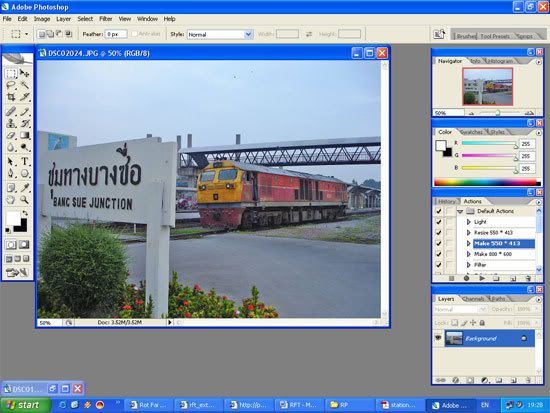
ต่อมาก็ต้องสร้างกรอบใหม่ขึ้นมาครับ โดยเลือกที่ File > New... ซึ่งกรอบใหม่นี้สร้างให้พอดีกับขนาดรูปที่ต้องการโพสท์ หรือให้มีขนาดพอดีกับกรอบที่ต้องการเอารูปนั้น ๆ ไปใส่ครับ สำหรับผมรูปที่จะเอาไปใส่กรอบก็ต้องมีขนาด 550 x 413 pixel ครับ ส่วนพื้นหลังของกรอบที่กำลังจะสร้างขึ้นมานั้นจะเป็น
- White สีขาว
- Background Color สีตามพื้นหลังที่ได้เลือกไว้ หรือ
- Transparent พื้นหลังโปร่งใส
ก็ตามแต่สะดวกครับ เพราะหลังจากจัดวางรูปได้ตามต้องการแล้ว เราจะไม่เห็นพื้นหลังที่ว่านี้เลยครับ
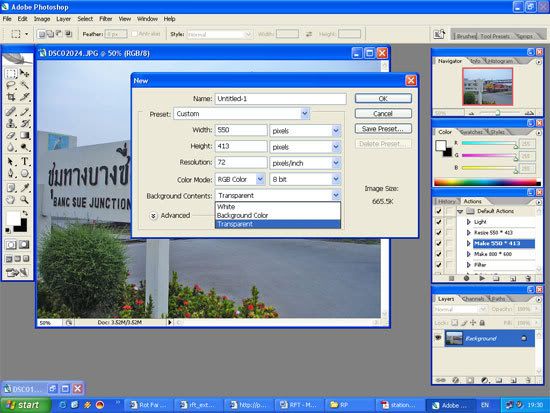
เมื่อกำหนดขนาดของกรอบที่กำลังจะสร้างขึ้นมาใหม่เสร็จแล้ว พอกด Enter ก็จะได้กรอบใหม่ตามขนาดที่ได้กำหนดไว้ขึ้นมาครับ
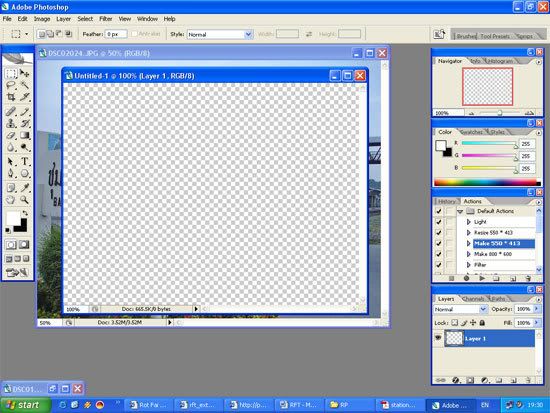
ต่อจากนั้นให้ใช้เครื่องมือ Move Tool ( หรือกด V ) ที่อยู่ตามตำแหน่งที่เห็นด้านบนครับ
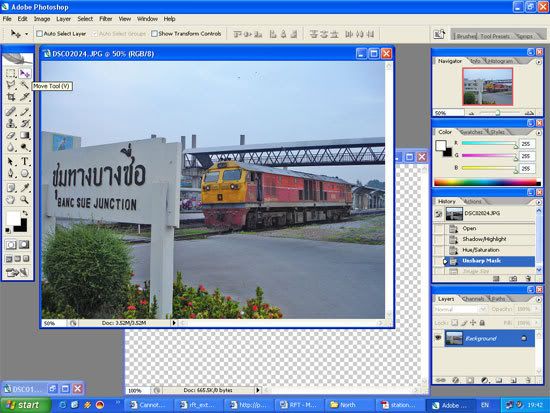
แล้วลากรูปต้นฉบับมาแปะเอาไว้ที่กรอบใหม่ที่สร้างขึ้น เพียงเท่านี้รูปต้นฉบับก็จะมาอยู่ในกรอบใหม่ ที่มีขนาดเล็กกว่าเก่า นั่นก็หมายความว่า เราจะสามารถจัดตำแหน่งของรูปนั้นได้ตามต้องการแล้วครับ
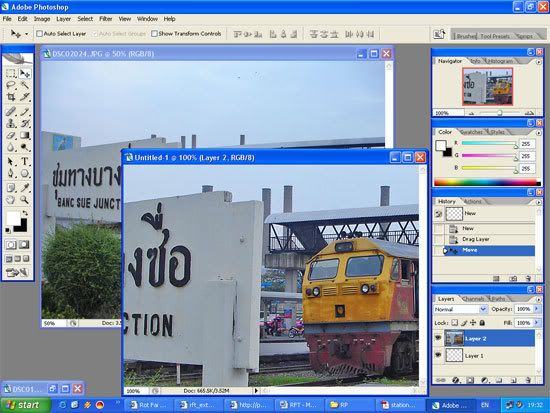
แต่ถ้ารู้สึกว่ารูปต้นฉบับที่ลากมาแปะอยู่ในกรอบใหม่นั้น มันใหญ่เกินไป ก็ให้ไปปรับลดขนาดของรูปต้นฉบับ โดยเลือกที่ Image > Image Size... ครับ จากนั้นก็ลองลากมาใส่กรอบที่สร้างขึ้นใหม่อีกครั้ง แล้วก็จัดตำแหน่งของรูปตามความต้องการ เพียงแค่นี้ก็เสร็จแล้วครับ
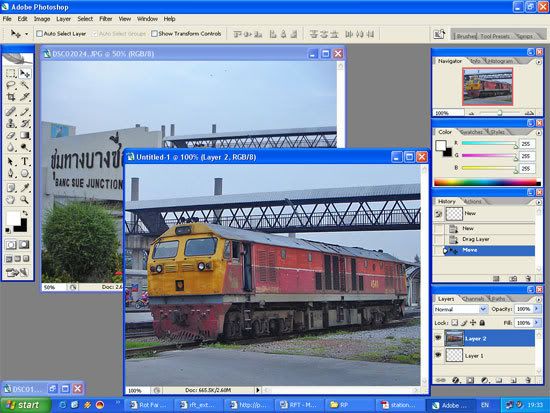
อ้อ... อย่าลืมเซฟรูปด้วย 
จริง ๆ แล้ว Photoshop ยังทำได้อีกหลายอย่างครับ ถ้ามีเวลาแล้วสนใจคิดจะทำจริง ๆ ลองนั่งปรับ ๆ แต่ง ๆ รูปดูครับ ผมเองก็เรียนรู้ด้วยตัวเองอยู่นานครับ บางครั้งเวลาได้ไปเดินตามห้าง ก็แวะเข้าไปหาซื้อหนังสือมาอ่านเพิ่มเติมเหมือนกัน ลองทำดูหลาย ๆ ครั้งครับ แล้วจะจำขึ้นสมองแบบไม่ลืมเลยครับ
ขั้นตอนไหนที่เราต้องทำบ่อย ๆ set เป็น action เอาไว้เลยครับ ประหยัดเวลาไปได้เยอะ 
_________________
Life will knock us down . . . but we can choose to get back up.
 |
|
| Back to top |
|
 |
CivilSpice
1st Class Pass (Air)


Joined: 18/03/2006
Posts: 11192
Location: หนองวัวหนุ่มสเตชั่น
|
 Posted: 07/11/2007 8:06 pm Post subject: Posted: 07/11/2007 8:06 pm Post subject: |
 |
|
| Tui4222 wrote: |  ...อย่างนี้นี่เอง...โง่มาซะนาน...แจ่มมากเลยไอ้ทิด...ขอบคุณมากที่ชี้ช่องแคบ...เอ้ย...ช่องสวาท...เอ้ย...ช่องสว่างให้... ...อย่างนี้นี่เอง...โง่มาซะนาน...แจ่มมากเลยไอ้ทิด...ขอบคุณมากที่ชี้ช่องแคบ...เอ้ย...ช่องสวาท...เอ้ย...ช่องสว่างให้...  |
สงสัยว่าตาตุ้ย 4222 คงกำลังหาทางออกมาจาก "หม้อสุกี้" เป็นแน่แท้
 |
|
| Back to top |
|
 |
Paniti23
3rd Class Pass (Air)


Joined: 28/09/2007
Posts: 445
Location: พญาไท-ประสานมิตร-องครักษ์
|
 Posted: 07/11/2007 8:27 pm Post subject: Posted: 07/11/2007 8:27 pm Post subject: |
 |
|
| CivilSpice wrote: | | Tui4222 wrote: |  ...อย่างนี้นี่เอง...โง่มาซะนาน...แจ่มมากเลยไอ้ทิด...ขอบคุณมากที่ชี้ช่องแคบ...เอ้ย...ช่องสวาท...เอ้ย...ช่องสว่างให้... ...อย่างนี้นี่เอง...โง่มาซะนาน...แจ่มมากเลยไอ้ทิด...ขอบคุณมากที่ชี้ช่องแคบ...เอ้ย...ช่องสวาท...เอ้ย...ช่องสว่างให้...  |
สงสัยว่าตาตุ้ย 4222 คงกำลังหาทางออกมาจาก "หม้อสุกี้" เป็นแน่แท้
 |
พี่ครับ อันที่ว่า หม้อสุกี้ มันหมายถึงอะไรหรอครับ ไม่get เลยครับ |
|
| Back to top |
|
 |
CivilSpice
1st Class Pass (Air)


Joined: 18/03/2006
Posts: 11192
Location: หนองวัวหนุ่มสเตชั่น
|
 Posted: 08/11/2007 8:32 am Post subject: Posted: 08/11/2007 8:32 am Post subject: |
 |
|
| Paniti23 wrote: | | พี่ครับ อันที่ว่า หม้อสุกี้ มันหมายถึงอะไรหรอครับ ไม่get เลยครับ |
ไว้รอคุณตุ้ย 4222 มาอธิบายดีกว่าครับ .....เอ.... แต่เกรงว่าคงไม่เหมาะที่จะอธิบายหน้าบ้านแบบนี้น่อ
ถ้าอยากทราบจริงๆ สงสัยเราคงต้องจัดแมตช์การกุศล ไปทัศนศึกษา วิธีการลงหม้อสุกี้ นอกรอบเสียหน่อยแล้วสิ
โดยให้คุณตุ้ย 4222 เป็นวิทยากรบรรยายพิเศษ พร้อมสาธิตกรรมวิธีต่างๆ ให้ชม
เผื่อพี่ๆ อีกหลายท่าน (รวมทั้งผม) จะขอตามไปด้วยง่ะ .....  |
|
| Back to top |
|
 |
|









